在win7系统中更改显示适配器显示模式的方法 在win7系统中怎么更改显示适配器的显示模式
时间:2017-07-04 来源:互联网 浏览量:
今天给大家带来在win7系统中更改显示适配器显示模式的方法,在win7系统中怎么更改显示适配器的显示模式,让您轻松解决问题。
根据个人需要,我们可以自行调整win7系统中适配器的显示模式,里面可以更改分辨率、彩色位数和赫兹。这里简单介绍一下操作方法。具体方法如下:
解决方法1:
1点击任务栏的开始按钮
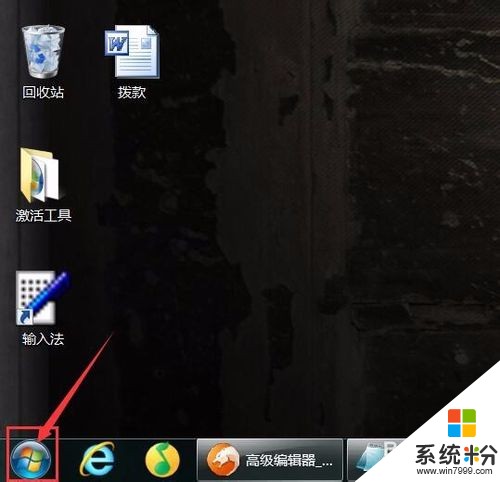 2
2单击控制面板
 3
3在外观和个性化下面,点击调整屏幕分辨率
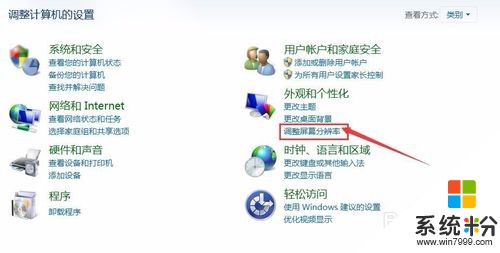 4
4在分辨率下可以选择适合自己需求的分辨率
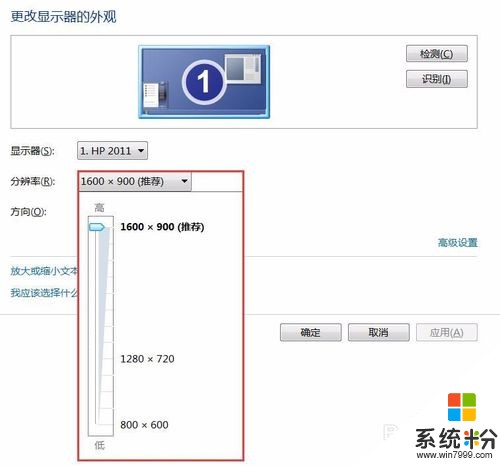 5
5以选择1400*900为例,点击确认
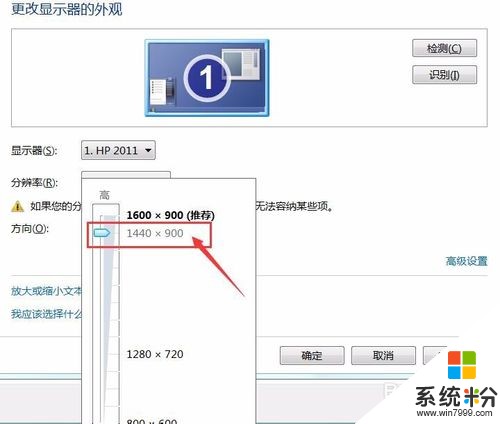
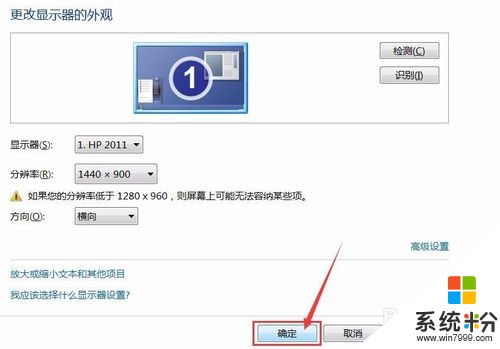 6
6保留更改即可。

解决方法2:
1还可以在高级设置里
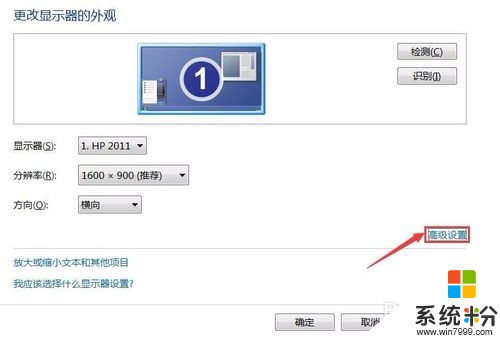 2
2适配器选项里面,点击列出所有模式
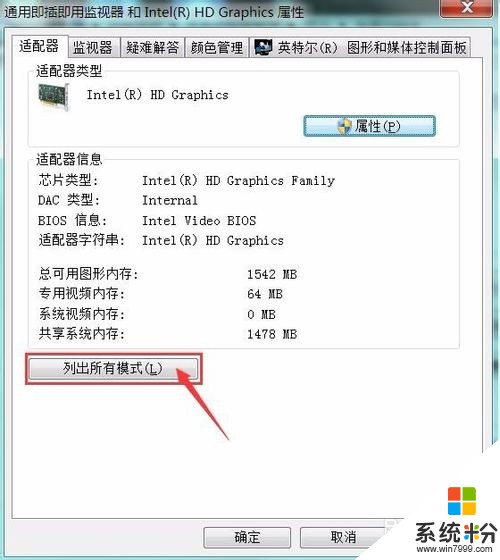 3
3在有效模式列表中选择所需的模式后点击确认,这里以1440*900,真彩色(16位),60赫兹为例,选择后点击确认即可
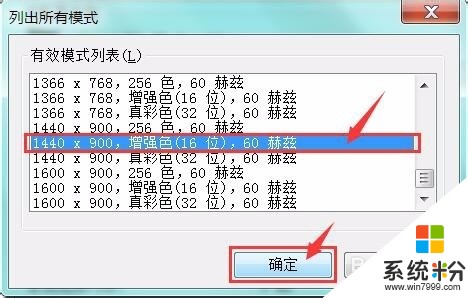 4
4点击保留更改即可。
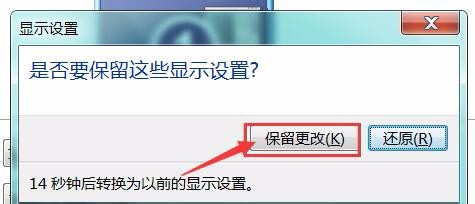
以上就是在win7系统中更改显示适配器显示模式的方法,在win7系统中怎么更改显示适配器的显示模式教程,希望本文中能帮您解决问题。
我要分享:
上一篇:Win7系统安装IE10提示操作系统不受支持怎么办 如何解决Win7系统安装IE10提示操作系统不受支持的问题
下一篇:番茄花园Win7旗舰版系统双硬盘频繁发出启动声怎么办 解决番茄花园Win7旗舰版系统双硬盘频繁发出启动声的方法
相关教程
- ·win7更改显示器分辨率的方法有哪些? win7怎样更改显示器分辨率?
- ·在win7中怎样使用蓝牙适配器 win7系统蓝牙适配器使用的方法有哪些
- ·windows7网络适配器 win7系统如何更改网络适配器IP地址
- ·Win7系统中没有网络适配器怎么解决 Win7系统中没有网络适配器怎么处理
- ·Win7系统如何外接显示器 Win7外接显示器的方法
- ·雨林木风win7 64位系统中显示32位dcom组件配置该如何解决 雨林木风win7 64位系统中显示32位dcom组件配置该怎么解决
- ·win7系统电脑开机黑屏 Windows7开机黑屏怎么办
- ·win7系统无线网卡搜索不到无线网络 Win7电脑无线信号消失怎么办
- ·win7原版密钥 win7正版永久激活密钥激活步骤
- ·win7屏幕密码 Win7设置开机锁屏密码的方法
Win7系统教程推荐
- 1 win7原版密钥 win7正版永久激活密钥激活步骤
- 2 win7屏幕密码 Win7设置开机锁屏密码的方法
- 3 win7 文件共享设置 Win7如何局域网共享文件
- 4鼠标左键变右键右键无法使用window7怎么办 鼠标左键变右键解决方法
- 5win7电脑前置耳机没声音怎么设置 win7前面板耳机没声音处理方法
- 6win7如何建立共享文件 Win7如何共享文件到其他设备
- 7win7屏幕录制快捷键 Win7自带的屏幕录制功能怎么使用
- 8w7系统搜索不到蓝牙设备 电脑蓝牙搜索不到其他设备
- 9电脑桌面上没有我的电脑图标怎么办 win7桌面图标不见了怎么恢复
- 10win7怎么调出wifi连接 Win7连接WiFi失败怎么办
最新Win7教程
- 1 win7系统电脑开机黑屏 Windows7开机黑屏怎么办
- 2 win7系统无线网卡搜索不到无线网络 Win7电脑无线信号消失怎么办
- 3 win7原版密钥 win7正版永久激活密钥激活步骤
- 4win7屏幕密码 Win7设置开机锁屏密码的方法
- 5win7怎么硬盘分区 win7系统下如何对硬盘进行分区划分
- 6win7 文件共享设置 Win7如何局域网共享文件
- 7鼠标左键变右键右键无法使用window7怎么办 鼠标左键变右键解决方法
- 8windows7加密绿色 Windows7如何取消加密文件的绿色图标显示
- 9windows7操作特点 Windows 7的特点有哪些
- 10win7桌面东西都没有了 桌面文件丢失了怎么办
